AgroAlarm Gebruikershandleiding versie 3.3. Datum: september 2017
|
|
|
- Jonas van den Broek
- 5 jaren geleden
- Aantal bezoeken:
Transcriptie
1 AgroAlarm Gebruikershandleiding versie 3.3 Datum: september 2017
2 2 Inhoud Inleiding AgroAlarm... 4 Hardware satelliet... 4 Abonnement... 5 Verantwoordelijkheid gebruiker Installatie... 5 Instellingen algemeen... 5 Instellen bellijst alarmopvolging... 7 Gebruik semafoon... 7 Nummers bekend in alarmcentrale... 7 Volgorde van melden... 7 Bereikbaarheid... 8 Instellen SIM kaart en GPRS... 8 Installeren van de SIM kaart... 8 Versterken GPRS signaal... 8 Installeren van SMS Assist... 9 Het installeren van SMS Assist... 9 SMS Assist testprotocol SMS Assist, instellingen smartphone Maximaal aantal meldingen Kosten voor SMS berichten Snelkoppeling op telefoon naar ingangsregistratiekaart Werking in de praktijk Meldingen Gebruik meldingen SMS Assist Automatische melding via telefoon Veiligheid Maatregelen Lijnbewaking Testprotocol Aanvang test Controle uitval satellietschotel Controle uitval primaire en secundaire lijn Management informatie Maandoverzicht Verklaring meldingen Ondersteuning bij problemen... 18
3 3 Inleiding Met de aanschaf van AgroAlarm heeft u geïnvesteerd in uw bedrijfscontinuïteit. Deze installatie is gebaseerd op nieuwe innovatieve technieken waardoor een maximale betrouwbaarheid van alarmdoormelding gerealiseerd wordt. AgroAlarm is overal inzetbaar. Samen met de meldcentrale vormt AgroAlarm een totaal concept voor alarmdoormelding en ontvangst. De basis van het concept is een zogenaamde M2M-verbinding over de satelliet. M2M staat voor Machine to Machine. In de komende jaren zullen uw bedrijfsprocessen steeds meer via deze technologie lopen. Bijvoorbeeld: tractoren of oogstmachines hebben in de toekomst geen bestuurder meer nodig. Deze worden dan bestuurd door een computer die real-time contact maakt met de machine en het proces bewaakt. M2M verbindingen zijn gebaseerd op diverse netwerken. Het meest voor de hand liggend is het gebruik van (mobiel) internet. Echter internet is in buitengebieden niet altijd beschikbaar, traag en niet altijd betrouwbaar. Daarom hebben we naast het standaard internet specifiek voor de agrarische kritische bedrijfsprocessen de satellietcommunicatie ontwikkeld. We werken hierin samen met partners die ieder op hun vakgebied hun sporen verdiend hebben. Daarom kunt u er op vertrouwen dat u met dit concept over de hoogste mate in betrouwbaarheid van alarmering beschikt. Het vervolg van deze handleiding biedt u de informatie die nodig is bij het installeren en in het gebruik van AgroAlarm. Het PinC Agro team.
4 4 1. AgroAlarm Uw AgroAlarm is /wordt geïnstalleerd. Onderstaand leest u de informatie over de hardware, het abonnement en de installatie. Hardware satelliet De installatie bestaat uit hardware componenten en uit een abonnement voor de software en dataverbruik. De hardware wordt door uw installateur geleverd, geïnstalleerd en getest. De hardware bevat onderstaande onderdelen. Deze onderdelen worden ieder met een eigen handleiding geleverd. Gebruik en installatie van deze onderdelen wordt in deze handleiding verder toegelicht. Component Fabrikant en type Omschrijving Alarmmelder Noodstroomvo orziening Satellie tmode m Adésys / Octalarm- IP Adésys / UPS AU- 023 Hughes 9502 BGAN M2M Terminal Afhankelijk van de gekozen uitvoering heeft uw alarmmelder 4 tot 12 alarmingangen. De alarmmelder stuurt iedere minuut een keep alive melding naar de alarmcentrale. Zo wordt continue uw verbinding bewaakt. Per alarmingang zijn diverse maatwerk instellingen te maken. Raadpleeg hiervoor de handleiding van de melder of bespreek dit met uw dealer. Op deze voorziening wordt het satellietmodem aangesloten. Bij stroomuitval blijft uw alarminstallatie functioneren. Deze UPS is voorzien van een accu conditiebewaking met alarmcontact. Zo wordt de conditie van de UPS ook bewaakt door de alarmmelder. De alarmmelder beschikt standaard over een UPS. De alarmmelder mag niet op de UPS worden aangesloten. Anders wordt stroomuitval niet gemeld. Dit modem zorgt ervoor dat alarm en herstelmeldingen via het Inmarsat Broadband Global Area Network verstuurd kunnen worden. Satellietantenne Hughes, Flat panel antenna Deze antenne staat op de satelliet gericht en verzorgt het verzenden en het ontvangen van meldingen. De satelliet is geostationair wat inhoud dat deze altijd op dezelfde plek boven de aarde hangt (afstand ca km). Antenne octalarm GSM inc.10mtr kabel en beugel Dit is de antenne waarmee via GSM berichten verstuurd kunnen worden.
5 5 Abonnement Het abonnement voor AgroAlarm wordt geleverd door PinC Agro en bestaat uit de volgende diensten: Dataverbruik via de satelliet; Dataverbruik back-up GPRS; (GPRS is het verzenden van data via het mobiele netwerk) SIM kaart voor GPRS back-up; Alarmmeldcentrale (Eurocross); SMS Assist en de inkomende berichten (SMS) vanuit meldcentrale Maandelijkse management informatie Helpdesk en ondersteuning. Verantwoordelijkheid gebruiker Samen met de aangesloten partners doen wij ons uiterste best u met Satellietalarmering de hoogst mogelijke betrouwbaarheid van alarmmelding te garanderen. Voor het behalen van deze hoge betrouwbaarheid rust ook een zorgplicht op de gebruiker. Deze zorgplicht omvat onder andere de volgende verplichtingen: als eigenaar / gebruiker dient u te handelen volgens de voorschriften en/of aanwijzingen zoals deze zijn opgesteld door PinC Agro en partners. als eigenaar / gebruiker en/ of door hem opgegeven derden, dagelijks bereikbaar zijn voor het ontvangen van de alarmmeldingen op de door eigenaar opgegeven telefoonnummers. zodra u als eigenaar / gebruiker geïnformeerd wordt over het wegvallen van de verbinding tussen de meldcentrale en het vestigingsadres ( Alarmdoormelding buiten bedrijf. Controleer verbinding alarmmelder ), u de noodzakelijke organisatorische maatregelen treft om de processen op het eigen bedrijf te bewaken en schade te voorkomen totdat de verbinding is hersteld. als eigenaar /gebruiker verantwoordelijk bent voor het afhandelen van de ontvangen melding(en). 2. Installatie Instellingen algemeen Al deze informatie is nodig om er voor te zorgen dat Agro alarm geïnstalleerd kan worden en blijvend zal werken. De meeste instellingen kunnen gedaan worden in het Adésys control center. Hiervan is een korte inleiding te vinden met alle instellingen: Daarnaast staan een aantal instellingen hieronder ook uitgeschreven. Onderwerp Instellen bellijst Code SIM kaart GPRS Toelichting Bij aanschaf van de installatie heeft u een lijst opgeven voor alarmopvolging. Bij alarmmelding wordt de personen van deze lijst in volgorde van opgave geïnformeerd. Bij wijziging van telefoonnummer of volgorde (in geval van vakantie) kan de lijst worden aangepast. Dit geldt niet voor SMS Assist. Hiervoor kunt u contact opnemen met de alarmcentrale Eurocross: personenalarmering@eurocross.nl of telefoonnummer: De alarmmelder moet worden voorzien van een SIM kaart. Deze is per post toegestuurd. Voor het installeren van de SIM kaart worden de volgende codes gevraagd bij het configureren van de Adésys melder: Pincode: niets invullen. De SIM kaart is niet voorzien van een pincode APN code Tele2: m2m.tele2.com
6 6 Verlies Ethernet en instellen van bloktijden Verlies GSM netwerk en instellen van bloktijden Accepteren en weigeren van een alarm- of herstelmelding Instellen SMS Assist Bij uitval van de satellietverbinding neemt de GPRS verbinding het automatisch over. Duurt dit langer dan 2 uur, wordt er een bericht gestuurd. Ethernet verloren. Op dit moment heeft de back-up (GPRS) de functie overgenomen. Zolang deze verbinding actief is, is kennisgeving niet strikt noodzakelijk. In de alarmmelder moet worden ingesteld dat deze specifieke melding tussen bijvoorbeeld uur en 8.00 uur wordt geblokkeerd. U wordt dan niet onnodig gewekt. Onderzoek bij melding of de primaire lijn intussen is hersteld. Raadpleeg hierbij de melding op de link: Bij het wegvallen van de verbinding met de GSM zendmast (GPRS verbinding) verstuurd de alarmmelder een bericht. Bij de instelling van dit alarm moet een vertraging van 900 seconden worden ingesteld. Daarnaast moet net als bij Ethernet verloren de actielijst UMO (UMO is de meldcentrale) bij dit alarm worden ingesteld. Op deze wijze wordt voorkomen dat de gebruiker s nachts onnodig wordt gewekt. SMS Assist: open het bericht door in de app SMS Assist op het bericht te klikken. Druk vervolgens op de knop Accept voor accepteren en Refuse voor weigeren van het alarm. Automatisch spraakbericht: Luister het bericht uit Toets voor Accepteren: 1*0 Toets voor Weigeren: 2* Bij aanschaf heeft u een gehad met als bijlage een apk-bestand. Installeer de software SmsAssist 2.xx.apk op uw Android telefoon. Mogelijk dat u bij instelling toestemming moet geven voor het installeren van de app. Bij de apps staat nu het volgende icoon verplaats deze voor het gemak naar het beginscherm / hoofdscherm. Opvragen alarmhistorie in SMS Assist Snelkoppeling op hoofdscherm smartphone met overzicht ingangen Open de app. Activeer het pull down verschilt per telefoon). Vink de functie Popup at alarm aan. Sluit de app SMS Assist af. menu (die Ga naar de berichten inbox (SMS). Verstuur het bericht agroalarmconfig naar telefoonnummer: Sluit af. Wacht totdat er een SMS binnenkomt. Wacht totdat SMS Assist automatisch opent. Klik in de app op de melding. U krijgt het bericht new configuration saved SMS Assist is nu klaar voor gebruik. Voor het gebruik kan het nodig zijn om aanpassingen te doen in de instellingen van de telefoon. Open de app SMS Assist. Activeer het pulldown menu. Dit kan per type telefoon verschillen. Klik in de lijst History list aan. Om weer terug te gaan naar de taaklijst. Activeer het pulldown menu en klik op Task list Met ES File Explorer (App op smartphone) kun je eenvoudig een snelkoppeling maken naar de ingangregistratiekaart. Op deze manier heb je altijd het overzicht van de ingangen bij de hand. Voor deze instelling is een aparte handleiding:
7 7 Instellen bellijst alarmopvolging Bij het bestellen van de installatie heeft samen met uw dealer een lijst opgesteld met telefoonnummers. Er kan onderscheid gemaakt worden tussen telefoonnummers die gebruik maken van de SMS-Assist (maximaal 3) en telefoonnummers die worden gebeld. Bij gebruik van SMS Assist worden deze nummers altijd als eerste benaderd. SMS Assist werkt alleen op een smartphone met Android besturing. Lees meer over Gebruik meldingen. Bij de telefoonnummers kunt de telefoonnummers opgeven van de personen die achtereenvolgens bij geen bereik / gehoor geïnformeerd worden. Let op! Maak hierbij gebruik van mobiele nummers (verschillende providers) en vaste telefoonnummers. Op deze wijze vergroot u uw bereikbaarheid. Ook is het mogelijk het nummer van een semafoon op te geven. De lijst om nummers op te geven is te vinden op Agro alarm maar ook op de volgende link: Gebruik semafoon Bij een semafoon kan een alarmmelding wel afgeleverd worden, maar u kunt deze melding niet bevestigen. Het semafoonnummer kan niet opgenomen worden in de SMS- en automatische bellijst (telefoon/ahc). Het moet worden opgenomen in de bellijst voor de centralist. Dit nummer moet in de eerste regel van de bellijst van centralist worden opgenomen ( Bestelformulier satellietalarmering / bellijst ). Nummers bekend in alarmcentrale De door u opgegeven nummers worden bij aanvang van het abonnement geprogrammeerd in de alarmcentrale van Eurocross. Dat wordt in de volgorde gedaan zoals door u is opgegeven. Als er nummers wijzigen of als u de volgorde van de nummers wilt wijzigen dan kunt u contact opnemen met Eurocross. personenalarmering@eurocross.nl, telefoonnummer: Volgorde van melden Zie ook Werking in de praktijk. Volgorde van alarmmelding : 1. SMS Assist De alarmmelding (SMS) wordt verstuurd naar het eerste GSM nummer. Wordt deze melding niet binnen 1 minuut geaccepteerd dan wordt de melding gedurende 1 minuut aangeboden aan het tweede GSM nummer en vervolgens aan nummer drie op de lijst. Bij geen acceptatie van de drie personen duurt dit maximaal 3 minuten. 2. Automatisch bellen Bij geen acceptatie via SMS Assist wordt de melding automatisch uitgebeld. Bij geen gebruik SMS Assist wordt direct het alarm automatisch uitgebeld. De eerste in lijn wordt gebeld. Beantwoord deze niet de oproep, is in gesprek, of weigert de oproep wordt de volgende op de lijst gebeld etc. Is het laatste nummer gebeld dan neemt de centralist in de meldkamer de melding over. 3. Centralist meldcentrale Wordt de melding via SMS Assist en de automatische telefonische melder niet geaccepteerd neemt een medewerker van de meldcentrale(centralist) de melding over. De centralist belt vervolgens het semafoonnummer, nogmaals de ondernemer en volgens de regiohulp, installateur of PinC Agro. De centralist belt net zo lang totdat hij iemand bereikt heeft.
8 8 Bereikbaarheid Het is uw verantwoordelijkheid dat er altijd iemand bereikt kan worden om het alarm te ontvangen en adequaat kan optreden. Overleg met uw installateur of dat deze bereid is als laatste op de lijst te worden vermeld. (telefoonnummer storingsdienst installateur). Instellen SIM kaart en GPRS De alarmmelder is voorzien van een back-up voor situaties dat de satellietverbinding niet beschikbaar is. Dit is een verbinding op basis van GPRS en wordt opgebouwd vanuit de alarmmelder. Hiervoor moet de melder worden voorzien van een SIM kaart. Vanuit het abonnement krijgt u de beschikking over een SIM kaart. Dit is een speciale kaart die automatisch verbinding maakt met de provider die op locatie het sterkste signaal biedt. Ook het dataverbruik van de SIM kaart valt standaard binnen de omvang van het abonnement. Installeren van de SIM kaart De SIM kaart is niet voorzien van pincode. Bij installatie moet in de Adésys melder de volgende APN code worden opgegeven: APN code Tele2: m2m.tele2.com Versterken GPRS signaal Voor een sterke GPRS verbinding is het belangrijk dat de alarmmelder wordt voorzien van een externe antenne. Deze antenne dient buiten het gebouw te worden gemonteerd. Bij voorkeur zodanig dat er geen belemmeringen tussen de antenne en GSM mast staan. Met behulp van gratis apps kan de dichtstbijzijnde GSM mast of de mast met het sterkste signaal eenvoudig worden gevonden. De antenneversterker van Adésys hoeft niet gericht te worden in de richting van de GSM mast. Het verdient wel de voorkeur dat het signaal op korte afstand van de antenne niet wordt geblokkeerd door een constructie. Voorbeelden van apps voor het bepalen van de dichtstbijzijnde GSM mast en sterkte van signaal. Apple No signal app: Bad signal: Android No signal Alert: OpenSignal:
9 9 Installeren van SMS Assist Met SMS Assist kunt u eenvoudig meldingen afhandelen en houdt u overzicht op de laatste 25 meldingen. In plaats van het luisteren naar een gesproken bericht, zoals bij de automatische telefonische afhandeling, kan het bericht worden uitgelezen en geaccepteerd worden. Ook stelt SMS Assist de meldcentrale in staat om in korte tijd veel meldingen te kunnen doen. Denk bijvoorbeeld aan regionale stroomuitval. SMS Assist is beschikbaar voor smartphones die gebruik maken van het besturingssysteem Android (minimaal versie 4.0). Voor de Iphone is nog geen SMS Assist beschikbaar. Dit komt omdat Apple het niet toelaat om inkomende berichten op de telefoon te bewerken. Voor Windows is gezien het beperkte marktaandeel geen applicatie ontwikkeld. Door specifieke instellingen van de fabrikant (configuraties) kan de werking van SMS Assist per telefoon iets afwijken. Hierover kunt u meer lezen in het hoofdstuk SMS Assist, instellingen smartphone. In de onderstaande tabel is een overzicht opgenomen van de smartphones die met goed resultaat bij het testen zijn gebruikt. Samsung Galaxy S5 Huawei Ascend P6 Samsung Galaxy S4 mini HTC One M8 Samsung Galaxy S3 Samsung Galaxy S4 LG Nexus 5 Tabel: overzicht smartphones geschikt voor SMS Assist Wij sturen de app SMS Assist per toe. Het is daarvoor van belang dat u op uw smartphone kunt ontvangen. Uw dealer heeft bij de bestelling van het abonnement aangegeven dat u gebruik wil maken van SMS Assist. Na ontvangst van deze bestelling krijgt u van ons een waarin beschreven staat hoe u SMS Assist op uw telefoon kan installeren. Heeft u deze niet ontvangen en wilt u toch gebruik maken van SMS Assist, stuur dan een met uw verzoek naar info@pincagro.nl. Het installeren van SMS Assist Installeer SMS Assist door de te openen en de bijlage te installeren. Na installatie staat het AgroAlarm icoon (zie afbeelding 2) op uw telefoon tussen de geïnstalleerde apps. Plaatst het AgroAlarm icoon op het hoofdscherm van uw telefoon. U kunt het dan snel raadplegen. Open de app door op het icoon AgroAlarm te klikken. Afbeelding 2,icoon AgroAlarm Open in de app het pulldown menu. Hoe? Dit is afhankelijk van het type telefoon. Zet een vinkje achter popup at alarm. Met deze functie komt het scherm van SMS Assist automatisch in beeld bij een melding. Sluit de App af en ga naar het berichtenmenu op uw telefoon om een SMS aan te maken. Stuur een SMS met het volgende bericht: agroalarmconfig naar het nummer
10 10 Na enkele seconden komt een SMS bericht binnen waarna SMS Assist na enkele seconden automatisch geopend wordt en begint te rinkelen. Als dit niet gebeurt, moeten waarschijnlijk de instellingen van de telefoon worden aangepast. Zie paragraaf SMS Assist, instellingen smartphone. Klik in de app op de melding (deze stopt dan met rinkelen). Vervolgens verschijnt een bericht new configuration saved. SMS Assist is nu geïnstalleerd en klaar voor gebruik. Voer bovenstaande achtereenvolgens uit bij de andere toestellen die gebruik gaan maken van SMS Assist. Dit is niet verplicht. SMS Assist kan naar wens van gebruiker bij 1,2, of 3 telefoons geïnstalleerd worden. SMS Assist testprotocol Na installatie van SMS Assist moet deze worden getest op de juiste werking. Het testprotocol is te vinden in Testprotocol. SMS Assist, instellingen smartphone De beltoon van SMS Assist wordt gegenereerd vanuit het notificatie systeem van uw telefoon. Stel het volume in op maximaal niveau en pas eventueel de toonsoort aan. Omdat de melding niet vanuit een telefoonoproep plaatsvindt, zal de trilfunctie bij de meeste telefoons niet werken. Staat het volume nog te zacht? Er zijn diverse gratis apps te downloaden waarmee het geluid kan worden verhoogd. Maximaal aantal meldingen SMS Assist geeft steeds een overzicht van de laatste 25 berichten. Deze meldingen vindt u terug in de history list. Deze lijst is te benaderen in de app door het pulldown menu te openen. Hoe? Dit kan verschillen per type telefoon. HTC, sterretjes rechtsboven. Samsung kop linksonder. U kunt hierin zien welke meldingen er zijn geweest, wanneer, en wie de melding heeft aangenomen of geweigerd. In de algemene berichten inbox SMS blijven alle tekstberichten staan. Afhankelijk van het type telefoon kan de inbox tot een bepaald aantal berichten zijn gemaximeerd. Dit aantal kan bij instellingen zo nodig worden verhoogd. Afhankelijk van het type telefoon moeten deze berichten regelmatig worden gewist of kan voor een instelling worden gekozen dat bij het bereiken van het maximaal aantal berichten de oudste berichten automatisch wordt geleegd. Kosten voor SMS berichten Alle SMS berichten die vanuit de centrale worden verzonden zitten in het jaarabonnement. De SMS berichten die worden verzonden vanuit de telefoon van de gebruiker (acceptatie of weigeren van het alarm- of herstelmelding) zijn voor rekening van de gebruiker. Belangrijke tip! Het is belangrijk de belbundel bij uw provider uit te breiden met een SMS bundel. De kosten voor een sms bedragen op dit moment ca. 1 cent per bericht. Dit kan verschillen per provider en is mede afhankelijk van de grote van de bundel. Maak hierbij een goede afweging over aantal te verwachten alarmmeldingen per maand. Door bijvoorbeeld bij het voeralarm een vertraging op te nemen kan het aantal melding drastisch worden verminderd.
11 11 Snelkoppeling op telefoon naar ingangsregistratiekaart Om de dataverkeer te beperken hebben we er voor gekozen om niet de omschrijving van de ingangen mee te sturen. Zeker in de beginperiode kan dit lastig zijn. Advies om de ingangsregistratiekaart in de telefoon op te slaan en hiervan een snelkoppeling maken. Op die manier heb je altijd het overzicht van de ingangen snel bij de hand. Hoe kun je dit doen? Bijvoorbeeld met ES File Explorer. Download deze app uit de Play Store. Stuur jezelf een met de ingangsregistratiekaart. Sla deze op in de telefoon. Zoek vanuit ES File Explorer de ingangsregistratiekaart. Selecteer het document door deze langdurig aan te klikken. Er verschijnt een vinkje in het logo van het document. Druk vervolgens op instellingen en kies voor toevoegen aan startscherm. Hiervoor is ook een aparte handleiding:
12 12 3. Werking in de praktijk Met AgroAlarm beschikt u over een alarmsysteem voor de agrarische sector met de hoogste betrouwbaarheid. Hoe werkt AgroAlarm? In bovenstaand plaatje is de werking met gebruik van de satelliet schematisch weergegeven. Meldingen Een storing in één van uw bedrijfsprocessen wordt in de praktijk als volgt aan u gemeld: 1. De storing komt binnen op de Adésys alarmmelder. Deze genereert een alarmmelding. 2. De alarmmelding wordt doorgegeven aan het satellietmodem. In het geval van storing of onderhoud aan de satellietverbinding verloopt de melding via het GPRS netwerk. 3. Het satellietmodem geeft de melding via de satellietschotel, satelliet en grondstation door naar de Eurocross alarmcentrale. 4. De melding wordt automatisch door de alarmcentrale verzonden via SMS Assist, telefoon en wordt geregistreerd. Indien u geen gebruik maakt van SMS Assist (geen beschikking Android telefoon) wordt de melding direct automatisch doorgebeld via de telefoon aangeboden. Lukt het niet om de melding automatisch af te leveren dan gaat een centralist nogmaals alle nummers bellen. 5. Accepteren van de alarmmelding: o SMS Assist: bij een oproep opent de app vanzelf. Tik op het binnenkomende bericht en o accepteer de melding door op de knop Accept te drukken. Telefonisch: beluister het volledige alarmbericht. Accepteer het alarmbericht door een 1 in te toetsen en vervolgens op *0 (ster+nul) om de melding af te sluiten. 6. U verhelpt de storing op uw bedrijf. 7. Indien u heeft gekozen voor de functie herstelmelding ontvangt een herstelmelding. Deze melding bevestigt dat de storing is verholpen en het proces op dat moment weer naar behoren functioneert. De stappen 2 t/m 5 moeten voor deze herstelmelding opnieuw worden doorlopen.
13 4. Gebruik meldingen De alarmmeldingen worden vanuit de centrale gemeld op basis van een vooraf op te geven telefoonlijst. De eerste persoon op de lijst wordt altijd als eerste gebeld. Is deze persoon niet bereikbaar gaat de melding door naar de volgende persoon op de lijst enz. Bij ontvangst van een alarmmelding heeft de ontvanger de keuze de melding te accepteren of te weigeren. Bij acceptatie moet de ontvanger het proces waarop de melding van toepassing is herstellen. Is men daar op dat moment niet toe in staat (bijvoorbeeld niet op bedrijf aanwezig) kan de melding worden geweigerd. De alarmmelding gaat dan door naar de eerst volgende op de telefoonlijst. Nadat het proces is hersteld (alarm is opgeheven) genereert de alarmmelder, indien voor deze functie is gekozen, een herstelmelding. De herstelmelding bevestigd dat het alarm is afgehandeld en het proces hersteld is. De functie herstelmelding is niet verplicht. Voor urgente alarmen is het wel verplicht de alarmen binnen een tijdsinterval van 10 tot max. 30 min. blijvend te herhalen. Een herstelmelding is instellen is beschreven in de volgende link: De alarmmeldingen worden vanuit de meldcentrale automatisch verstuurd via SMS Assist en per telefoon. Voor maximaal gebruiksgemak adviseren wij u gebruik te maken van SMS Assist. Dit vereist wel het gebruik van een smartphone met een Android besturingssysteem. Voor andere besturingssystemen zoals IOS van Apple is SMS Assist niet beschikbaar. SMS Assist Er kunnen maximaal 3 telefoonnummers worden opgenomen in SMS Assist. Meldingen worden als eerst dmv SMS Assist verzonden, tenzij er geen gebruik wordt gemaakt van SMS Assist. Dan wordt de melding direct automatisch per telefoon uitgebeld. Indien bij gebruik SMS Assist geen ontvangst wordt bevestigd wordt overgeschakeld naar automatisch bellen. U wilt: U leest: U toetst op uw telefoon: Een alarm- of herstelmelding accepteren Hoofdalarm (Ingang 4) at Dellaertweg 4 Reply OK CLOSE 4 to accept this call. Reply Refuse 4 to refuse Toets in het scherm van SMS Assist bij melding op dit inkomende bericht. U krijgt vervolgens een scherm met de op de knop OKClose en refuse. Kies voor Okclose Een alarm- of herstelmelding weigeren Hoofdalarm (Ingang 4) at Dellaertweg 4 Reply OK CLOSE 4 to accept this call. Reply Refuse 4 to refuse Toets in het scherm van SMS Assist bij melding op dit inkomende bericht. U krijgt vervolgens een scherm met de op de knop OKClose en refuse. Kies voor Refuse Een alarm nalezen Ga in de app van SMS Assist naar History List (open menu in app) 13
14 Automatische melding via telefoon Een automatische telefoonmelding (alarm of herstel) bevat de volgende informatie (in deze volgorde): Hoofdalarm ingang x Uw naam en (afhankelijk van keuze) Het adres van de alarmlocatie (afhankelijk van keuze) U kunt de melding op onderstaande wijze accepteren of weigeren: U wilt: U hoort: U toetst op uw telefoon: U wacht: Een alarm- of herstelmelding accepteren Toets 1 als u contact gaat opnemen..toets 2 als u geen contact gaat opnemen 1 en vervolgens om af te sluiten *0 Totdat de verbinding automatisch verbroken wordt Een alarm- of herstelmelding weigeren Toets 1 als u contact gaat opnemen..toets 2 als u geen contact gaat opnemen 2 en vervolgens * Totdat de verbinding automatisch verbroken wordt. Een alarm- of herstelmelding nogmaals horen U toetst niets. De melding wordt dan herhaald. 14
15 4. Veiligheid Maatregelen Er zijn een aantal maatregelen genomen om te garanderen dat de alarmmeldingen verzonden worden en aankomen. Deze maatregelen staan hieronder puntsgewijs beschreven. De alarmmelder stuurt iedere minuut een keep alive melding via de satelliet naar de alarmcentrale. Hiermee realiseren we een lijnbewaking. Het grondstation voor ontvangst van de berichten vanaf de satelliet bevindt zich in Burum (Friesland) en Italië. Hiermee beschikt de primaire lijn over een uitwijkmogelijkheid voor ontvangst vanaf de satelliet. De beschikbaarheid van de satelliet wordt 24/7 door het Network Control Center bewaakt. In geval van een probleem met de satelliet kan men uitwijken naar een andere satelliet. Als de keep alive melding niet via het satellietnetwerk bevestigd wordt, dan schakelt de Adésys melder automatisch over op het GPRS netwerk. Ook deze lijn wordt continu bewaakt dmv keep alive meldingen. Als de stroom op uw bedrijf uitvalt, zorgt de ingebouwde UPS (noodstroom) dat de alarmmelder en het satellietmodem blijven functioneren. Er wordt een alarmmelding verstuurd met de melding stroomuitval. De UPS wordt continu bewaakt door de alarmmelder. Dus een kapotte of lege UPS wordt direct aan u gemeld. De meldcentrale (Eurocross) is gestationeerd in Leiden. Ontvangst van meldingen is gewaarborgd door aansluiting met een dubbele glasvezelkabel aan weerzijde van gebouw. In het geval van een calamiteit (bv ontruiming van gebouw) kan snel worden uitgeweken naar een andere locatie. De Eurocross alarmcentrale heeft een eigen noodstroomvoorziening die bij stroomuitval de werking van de centrale garandeert. De Eurocross alarmcentrale is 24/7 bemand. Meldingen worden in eerste instantie automatisch aangeboden via SMS en of telefoon en semafoon. Als de melding niet wordt bevestigd wordt de melding overgenomen door een medewerker van de alarmcentrale. Deze probeert zo lang als nodig een hulpverlener aan de hand van de door gebruiker opgegeven telefoonlijst te bereiken. Lijnbewaking De verbinding tussen uw bedrijf en de alarmcentrale wordt iedere minuut getest. Dit wordt gedaan met een zogenaamde keep alive melding. Dit gebeurt geheel automatisch en vindt op de achtergrond plaats. Als een keep alive melding door de alarmcentrale niet wordt bevestigd dan gaat de alarmmelder iedere 10 seconden een keep alive melding versturen. Na ca. 3,5 min. schakelt de alarmmelder automatisch over naar GPRS. De keep alive meldingen worden nu via de GPRS verbinding verzonden. Indien de meldcentrale langer dan 5 minuten geen keep alive melding ontvangt wordt de gebruiker hiervan in kennis gesteld met de melding Alarmdoormelding buiten bedrijf. Controleer verbinding alarmmelder. 15
16 Op dat moment is er geen verbinding en worden eventuele alarmen niet doorgegeven. U dient zelf maatregelen te treffen om de kritische processen te volgen. Zorg bijvoorbeeld dat u op het bedrijf bent in het bereik van de sirene (zorg er voor dat deze is geïnstalleerd en eenvoudig aan en uit kan worden geschakeld.) Na 10 minuten controleert de alarmmelder of de satellietverbinding weer beschikbaar is. Indien beschikbaar schakelt deze automatisch terug naar deze primaire verbinding. Wanneer de verbinding met de satelliet langer dan 2 uur niet beschikbaar is genereert het systeem een melding Ethernet verloren. Deze melding kan indien gewenst tussen in te stellen uren worden geblokkeerd. Zo voorkomt u dat u s-nacht onnodig wordt gewekt. Bij ontvangst van deze melding werkt het systeem op de secundaire lijn. Het is belangrijk te onderzoeken waarom de primaire lijn niet beschikbaar is. Raadpleeg hierbij de site: Testprotocol Na de installatie dient het systeem te worden gecontroleerd op de juiste werking. Dit doet u door het onderstaande protocol te doorlopen. Voor een vlot verloop van de test is het handig als de telefoons die in SMS Assist en bellijst zijn opgenomen binnen handbereik zijn. Aanvang test Het systeem is volledig geïnstalleerd. Instellingen Adésys melder zijn al uitgevoerd. Maak vanaf de melder steeds een testalarm. Controleer ook in de history list van SMS Assist of de melding juist worden geregistreerd. CP staat voor contactpersoon. 1 Contactpersoon (CP)1 ontvangt en accepteert SMS melding: Controle of informatie correct is (juiste CP en alarmpoort) 2 CP 1 weigert SMS melding: meldingen moet bij CP 2 binnenkomen die accepteert: Controle of informatie correct is (juiste CP en alarmpoort) 3 CP 1 laat time-out verlopen, CP 2 weigert, SMS moet binnenkomen bij CP 3 die accepteert: Controleer of de informatie correct is (juiste CP en alarmpoort). CP 1 en 2 moeten in de history list het proces kunnen volgen. 4 CP 1 weigert, CP 2 en CP 3 laten time out verlopen. Melding komt nu per telefoon bij CP 1 binnen. CP 1 accepteert de melding met 1*0. Komt de meldtekst overeen met de opgave (alleen naam, of naam en adres). 5 De installateur maakt via meldsysteem gelijktijdig 2 meldingen: Beide meldingen moeten op de SMS module van CP 1 correct binnenkomen (met juiste informatie). 6 Als alle CP s weigeren SMS oproep, alle CP s weigeren telefonische oproep, Alarmmelding moet via een medewerker van de alarmcentrale gemeld worden. Controle op ontvangst telefoon medewerker alarmcentrale. 16
17 Controle uitval satellietschotel Verwijder de UTP netwerkkabel uit de alarmmelder. Op dit moment moet de melder automatisch overgaan op GPRS. (De melder maakt van deze uitval pas na 2 uur een melding. Door instelling van blokuren moet deze melding tussen en 8.00 uur worden onderdrukt). 1 Maak ca. 4 minuten na het verwijderen van de UTP netwerkkabel een alarm (systeem heeft even tijd nodig om over te schakelen op GPRS). Contactpersoon (CP)1 ontvangt en accepteert SMS melding: Controle of informatie correct is (juiste CP en alarmpoort). Controle uitval primaire en secundaire lijn Simuleer uitval van de verbinding met de meldkamer door de UTP netwerkkabel los te maken en de simkaart te verwijderen. Na ca. 5 a 6 minuten dient CP1 geïnformeerd te worden. 1 Contactpersoon (CP)1 ontvangt en accepteert de SMS melding: Controleer of de informatie correct is (storing stalalarm communicatie) (deze melding wordt nog aangepast). 2 Sluit alle verbindingen weer aan. CP 1 ontvangt een herstelmelding: Herstel stalalarm communicatie (deze melding wordt nog aangepast). 3 Maak een alarm. SMS CP 1, 2 en 3 weigeren. Alle telefonische oproepen worden geweigerd of niet beantwoord. Centralist neemt contact met CP 1. Na het met succes doorlopen van dit protocol is de installatie klaar voor gebruik. 5. Management informatie Maandoverzicht Er is een mogelijkheid om elke maand per een persoonlijk maandoverzicht van alle meldingen te ontvangen. Hierdoor kunt u zien welke meldingen het meest voorkomen en hier mogelijk actie op ondernemen. Daarnaast kunt u ook het totaal aantal meldingen zien op de verschillende gebieden; Klimaat, Ventilatie, Voer, UPS, Stroomuitval, Noodstroom, Brand, Inbraak, Apparatuur en Divers. Hieronder zijn twee voorbeelden van de overzichten die maandelijks op de website van agroalarm worden gepubliceerd. De maandelijkse overzichten zijn te vinden op: 2% 0% 1% 1% 0% 0% Alarmverdeling AgroAlarm juli % 43% 28% 8% Klimaat Ventilatie Voer UPS Stroomuitval Noodstroom 0% 2% 0% 1% Alarmverdeling AgroAlarm tm juli % 0% 16% 35% 25% 21% Klimaat Ventilatie Voer UPS Stroomuitval Noodstroom 17
18 6. Verklaring meldingen Voor onduidelijke en onbekenden meldingen raadpleeg: 7. Ondersteuning bij problemen In het geval van problemen met uw satellietalarmering dient u eerst contact op te nemen met uw dealer / installateur. Voor contactgegevens zie de ingangregistratiekaart nabij de alarmmelder of raadpleeg de website Kan uw installateur het probleem niet oplossen dan kunt u contact opnemen met PinC Agro. Telefoonnummer: Voor noodgevallen onderstaand de gegevens van partners van AgroAlarm Bedrijf Contactpersoon algemeen en achtervang Contactpersoon storingen en achtervang Verantwoordelijk voor Adésys B.V. Molenweer 4 Johan Vreugdenhil Johan@adesys.nl Helpdesk (0174) Alarmmelder 2291 NR WATERINGEN (0174) Network Innovations B.V. Theo Kersten Satellietmodem Dorpstraat 173 theo.kersten@networkinv.com Satellietschotel 5504 HE VELDHOVEN (040) Inmarsat Verloopt via Netw Inno. Theo Kersten theo.kersten@networkinv.com Satellietverbinding Satelliet Satellietgrondstation Eurocross Dellaertweg WZ LEIDEN (071) Jan Joling personenalarmering@eurocros s.nl Alarmcentrale (UMO) Centralisten Onderdrukken alarmering Verklizan B.V. Stationspark AG SLIEDRECHT (0184) Verloopt via Eurocross Jan Joling Alarmcentrale (UMO) 18
AgroAlarm IP en Satelliet Gebruikershandleiding versie 3.1. Datum: juni 2017
 AgroAlarm IP en Satelliet Gebruikershandleiding versie 3.1 Datum: juni 2017 1 Inhoudsopgave 1. Snel aan de slag... 4 2. Werking in de praktijk... 5 Verantwoordelijkheid gebruiker... 7 3. Opbouw van de
AgroAlarm IP en Satelliet Gebruikershandleiding versie 3.1 Datum: juni 2017 1 Inhoudsopgave 1. Snel aan de slag... 4 2. Werking in de praktijk... 5 Verantwoordelijkheid gebruiker... 7 3. Opbouw van de
Instellingen Octalarm IP voor AgroAlarm Satelliet
 Versie 2.1, 4 mei 2016 Verkort overzicht verplichte instellingen AgroAlarm Start instellen vanuit de fabrieksinstelling. Indien onderwerp en instelling niet worden benoemd kan de standaard fabrieksinstelling
Versie 2.1, 4 mei 2016 Verkort overzicht verplichte instellingen AgroAlarm Start instellen vanuit de fabrieksinstelling. Indien onderwerp en instelling niet worden benoemd kan de standaard fabrieksinstelling
Instellingen Octalarm IP voor AgroAlarm Satelliet
 Versie 2.3, 6 mei 2019 Verkort overzicht verplichte instellingen AgroAlarm Belangrijke aandachtspunten: - Zet het Octalarm op fabrieksinstelling. - Het Octalarm moet minimaal softwareversie 2.11.8 hebben.
Versie 2.3, 6 mei 2019 Verkort overzicht verplichte instellingen AgroAlarm Belangrijke aandachtspunten: - Zet het Octalarm op fabrieksinstelling. - Het Octalarm moet minimaal softwareversie 2.11.8 hebben.
Instellingen Octalarm IP voor AgroAlarm Satelliet
 Verkort overzicht verplichte instellingen AgroAlarm Start instellen vanuit de fabrieksinstelling. Indien onderwerp en instelling niet worden benoemd kan de standaard fabrieksinstelling blijven staan. Hoofdmenu
Verkort overzicht verplichte instellingen AgroAlarm Start instellen vanuit de fabrieksinstelling. Indien onderwerp en instelling niet worden benoemd kan de standaard fabrieksinstelling blijven staan. Hoofdmenu
Instellingen Octalarm IP satelliet
 Algemeen Om het Octalarm IP meldingen te laten versturen naar de eurocross alarmcentrale is er een protocol in de alarmmelder toegevoegd. Ditzelfde protocol is in de UMO geïmplementeerd, de alarmafhandeling
Algemeen Om het Octalarm IP meldingen te laten versturen naar de eurocross alarmcentrale is er een protocol in de alarmmelder toegevoegd. Ditzelfde protocol is in de UMO geïmplementeerd, de alarmafhandeling
Installatiehandleiding Satelliet alarmsysteem
 Installatiehandleiding Versie: 2.2 Juni 2015 1 Inhoudsopgave - Inleiding 3 - Systeem overzicht 4 - Onderdelen van het systeem 5 - Benodigde materialen/gereedschappen 8 - Plaatsbepaling van de installatie
Installatiehandleiding Versie: 2.2 Juni 2015 1 Inhoudsopgave - Inleiding 3 - Systeem overzicht 4 - Onderdelen van het systeem 5 - Benodigde materialen/gereedschappen 8 - Plaatsbepaling van de installatie
Medaillon GSM/ GPS/ GPRS/ WiFi
 Medaillon GSM/ GPS/ GPRS/ WiFi Gebruiksaanwijzing Gebruiksaanwijzing: Controleer voor gebruik de inhoud van de verpakking. Het type Medaillon en de uitvoering ervan en check of de meegeleverde accessoires
Medaillon GSM/ GPS/ GPRS/ WiFi Gebruiksaanwijzing Gebruiksaanwijzing: Controleer voor gebruik de inhoud van de verpakking. Het type Medaillon en de uitvoering ervan en check of de meegeleverde accessoires
Wij beschermen mensen
 Wij beschermen mensen SafetyTracer handleiding Responder app 1. App downloaden 2 2. Inloggen en uitloggen 3 3. Inkomende alarmmeldingen 4 4. Alarmhistorie 6 5. Positie opvragen 7 6. Mijn profiel 8 7. Contactpersonen
Wij beschermen mensen SafetyTracer handleiding Responder app 1. App downloaden 2 2. Inloggen en uitloggen 3 3. Inkomende alarmmeldingen 4 4. Alarmhistorie 6 5. Positie opvragen 7 6. Mijn profiel 8 7. Contactpersonen
Medaillon. Gebruiksaanwijzing GSM/ GPS/ GPRS. www.anabell.nl
 Medaillon GSM/ GPS/ GPRS Gebruiksaanwijzing www.anabell.nl 1 Voorbereiden voor gebruik Installatie micro SIM Kaart - Installeer de micro SIM kaart in het toestel. De SIM kaart is nodig voor het opzetten
Medaillon GSM/ GPS/ GPRS Gebruiksaanwijzing www.anabell.nl 1 Voorbereiden voor gebruik Installatie micro SIM Kaart - Installeer de micro SIM kaart in het toestel. De SIM kaart is nodig voor het opzetten
RESPONDER-APP. Mopas-app voor ios en Android. Gebruikershandleiding Mopas-app
 Gebruikershandleiding RESPONDER-APP Mopas-app voor ios en Android V3.0 1 september 2016 Voorwoord Hartelijk dank voor het gebruik van de Mopas-app voor ios en Android. Wij hebben met de grootste zorg deze
Gebruikershandleiding RESPONDER-APP Mopas-app voor ios en Android V3.0 1 september 2016 Voorwoord Hartelijk dank voor het gebruik van de Mopas-app voor ios en Android. Wij hebben met de grootste zorg deze
Mopas handleiding Responder App. Mopas-app voor ios en Android.
 Mopas handleiding Responder App Mopas-app voor ios en Android www.mopas.eu Voorwoord Hartelijk dank voor het gebruik van de Mopas app voor ios en Android. Wij hebben met de grootste zorg deze applicatie
Mopas handleiding Responder App Mopas-app voor ios en Android www.mopas.eu Voorwoord Hartelijk dank voor het gebruik van de Mopas app voor ios en Android. Wij hebben met de grootste zorg deze applicatie
Elektronisch Meldsysteem Incident Management (EMI)
 Elektronisch Meldsysteem Incident Management (EMI) Gebruikershandleiding voor het gebruik van EMI voor mobiele apparaten op basis van Android en ios EMI Handleiding 150401/IWW/iww 's-gravenhage, 1 april
Elektronisch Meldsysteem Incident Management (EMI) Gebruikershandleiding voor het gebruik van EMI voor mobiele apparaten op basis van Android en ios EMI Handleiding 150401/IWW/iww 's-gravenhage, 1 april
Gebruikershandleiding Responder App. Mopas-app voor ios en Android.
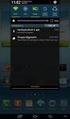 Gebruikershandleiding Responder App Mopas-app voor ios en Android www.mopas.eu Voorwoord Hartelijk dank voor het gebruik van de Mopas-app voor ios en Android. Wij hebben met de grootste zorg deze applicatie
Gebruikershandleiding Responder App Mopas-app voor ios en Android www.mopas.eu Voorwoord Hartelijk dank voor het gebruik van de Mopas-app voor ios en Android. Wij hebben met de grootste zorg deze applicatie
SmartHome Huiscentrale
 installatiehandleiding SmartHome Huiscentrale Vervanging voor WoonVeilig Huiscentrale (model WV-1716) INSTALLATIEHANDLEIDING SMARTHOME HUISCENTRALE Website WoonVeilig www.woonveilig.nl Klantenservice Meer
installatiehandleiding SmartHome Huiscentrale Vervanging voor WoonVeilig Huiscentrale (model WV-1716) INSTALLATIEHANDLEIDING SMARTHOME HUISCENTRALE Website WoonVeilig www.woonveilig.nl Klantenservice Meer
Securitas Alarm App Klantmanual
 Securitas Alarm App Klantmanual Auteur : Securitas Versie : 1.0 Datum : 03-07-2015 Inhoud Inleiding...2 1. Registratie...3 2. Functionaliteit...6 2.1 Status...7 2.2 Alarm...8 2.3 Schakeltijd... 10 2.4
Securitas Alarm App Klantmanual Auteur : Securitas Versie : 1.0 Datum : 03-07-2015 Inhoud Inleiding...2 1. Registratie...3 2. Functionaliteit...6 2.1 Status...7 2.2 Alarm...8 2.3 Schakeltijd... 10 2.4
Gebruikershandleiding Monty Hulpverlener App voor ios en Android
 Gebruikershandleiding Monty Hulpverlener App voor ios en Android Voorwoord Hartelijk dank voor het gebruik van de Monty app voor ios en Android. Wij hebben met de grootste zorg deze applicatie ontwikkeld,
Gebruikershandleiding Monty Hulpverlener App voor ios en Android Voorwoord Hartelijk dank voor het gebruik van de Monty app voor ios en Android. Wij hebben met de grootste zorg deze applicatie ontwikkeld,
HANDLEIDING HUAWEI MIFI ROUTER
 HANDLEIDING HUAWEI MIFI ROUTER Copyright 2016. Alle rechten voorbehouden. Niets uit deze uitgave mag worden verveelvoudigd, opgeslagen in een geautomatiseerd gegevensbestand en/of openbaar gemaakt in enige
HANDLEIDING HUAWEI MIFI ROUTER Copyright 2016. Alle rechten voorbehouden. Niets uit deze uitgave mag worden verveelvoudigd, opgeslagen in een geautomatiseerd gegevensbestand en/of openbaar gemaakt in enige
Kiest u voor de alarmapp met drukker, dan maakt deze gebruik van uw simkaart in uw smartphone. Ook dan heeft u dus geen aparte sim-kaart nodig.
 Meest gestelde vragen over Safetycare apparatuur Werking en gebruik 1. Moet ik de Safetycare apparatuur installeren? Safetycare werkt eenvoudig en zonder installatie. In de verpakking van de apparatuur
Meest gestelde vragen over Safetycare apparatuur Werking en gebruik 1. Moet ik de Safetycare apparatuur installeren? Safetycare werkt eenvoudig en zonder installatie. In de verpakking van de apparatuur
Gebruikershandleiding RESPONDER-APP. Mopas-app voor ios en Android
 Gebruikershandleiding RESPONDER-APP Mopas-app voor ios en Android Voorwoord Hartelijk dank voor het gebruik van de Mopas-app voor ios en Android. Wij hebben met de grootste zorg deze applicatie ontwikkeld,
Gebruikershandleiding RESPONDER-APP Mopas-app voor ios en Android Voorwoord Hartelijk dank voor het gebruik van de Mopas-app voor ios en Android. Wij hebben met de grootste zorg deze applicatie ontwikkeld,
Beeldbellen via Skype
 Handleiding Beeldbellen via Skype Versie 1.0 (10-12-2014) 0 Inleiding Het Compaan-platform biedt twee mogelijkheden voor beeldbellen: via de webbrowser of via Skype. Deze handleiding gaat in op de werking
Handleiding Beeldbellen via Skype Versie 1.0 (10-12-2014) 0 Inleiding Het Compaan-platform biedt twee mogelijkheden voor beeldbellen: via de webbrowser of via Skype. Deze handleiding gaat in op de werking
Cloud handleiding Versie: 1.0 Datum: 23-7-2014
 Cloud handleiding Versie: 1.0 Datum: 23-7-2014 2 Inhoud Inleiding... 5 Inrichting SequreBox Cloud... 5 1. Inloggen... 6 2. Abonnementen voeg camera toe... 8 3. Controleer beelden... 9 4. Camera Stel Alarm
Cloud handleiding Versie: 1.0 Datum: 23-7-2014 2 Inhoud Inleiding... 5 Inrichting SequreBox Cloud... 5 1. Inloggen... 6 2. Abonnementen voeg camera toe... 8 3. Controleer beelden... 9 4. Camera Stel Alarm
GEBRUIKERSHANDLEIDING TRACENET ADVANCED
 GEBRUIKERSHANDLEIDING TRACENET ADVANCED 1 / 6 INHOUDSOPGAVE VOORWOORD......Pag. 3 VERPLICHTE HANDELINGEN... Pag. 3 1. INSTRUCTIES... Pag. 4 2. CENTRAAL TELEFOONNUMMER +31 (0) 20 4040 919... Pag. 4 2.1
GEBRUIKERSHANDLEIDING TRACENET ADVANCED 1 / 6 INHOUDSOPGAVE VOORWOORD......Pag. 3 VERPLICHTE HANDELINGEN... Pag. 3 1. INSTRUCTIES... Pag. 4 2. CENTRAAL TELEFOONNUMMER +31 (0) 20 4040 919... Pag. 4 2.1
Handleiding GSM kiezer V2.03
 Voor GSM kiezers geleverd vanaf augustus 2014 Plaatsen SIM kaart / Installatie PIN code van SIM kaart uitschakelen. Let erop dat de SIM kaart voldoende bel- en SMS-tegoed heeft. Tijdens opstartfase van
Voor GSM kiezers geleverd vanaf augustus 2014 Plaatsen SIM kaart / Installatie PIN code van SIM kaart uitschakelen. Let erop dat de SIM kaart voldoende bel- en SMS-tegoed heeft. Tijdens opstartfase van
DB Alerts vernieuwde app voor Android gebruikers
 DB Alerts vernieuwde app voor Android gebruikers De DB Alerts app voor Android is volledig vernieuwd. Naast de bekende functionaliteiten uit de vorige versie (bekijken van waarnemingen en het invoeren
DB Alerts vernieuwde app voor Android gebruikers De DB Alerts app voor Android is volledig vernieuwd. Naast de bekende functionaliteiten uit de vorige versie (bekijken van waarnemingen en het invoeren
Kies open installatie database wanneer u reeds een instellingen ODB bestand heeft gemaakt.
 HANDLEIDING VERBINDING MAKEN MIDDELS DE JA-82T PC INTERFACE MODULE TUSSEN UW PC EN HET ALARMSYSTEEM. AANMAKEN VAN INSTELLINGENBESTAND ODB EN HET OPENEN VAN HET GEHEUGEN VAN HET ALARMSYSTEEM. MASTERSTAND
HANDLEIDING VERBINDING MAKEN MIDDELS DE JA-82T PC INTERFACE MODULE TUSSEN UW PC EN HET ALARMSYSTEEM. AANMAKEN VAN INSTELLINGENBESTAND ODB EN HET OPENEN VAN HET GEHEUGEN VAN HET ALARMSYSTEEM. MASTERSTAND
Securitas Alarm App Klantmanual
 Securitas Alarm App Klantmanual Auteur : Securitas Versie : 2.0 Datum : 09-12-2015 Inhoud Inleiding...2 1. Registratie...3 2. Functionaliteit...6 2.1 Status...7 2.2 Alarm...8 2.2.1 Ontvangen push notificatie...8
Securitas Alarm App Klantmanual Auteur : Securitas Versie : 2.0 Datum : 09-12-2015 Inhoud Inleiding...2 1. Registratie...3 2. Functionaliteit...6 2.1 Status...7 2.2 Alarm...8 2.2.1 Ontvangen push notificatie...8
SmartHome Huiscentrale
 installatiehandleiding SmartHome Huiscentrale Vervanging voor Egardia Huiscentrale (model GATE-01) INSTALLATIEHANDLEIDING SMARTHOME HUISCENTRALE Website Egardia www.egardia.com Klantenservice Meer informatie
installatiehandleiding SmartHome Huiscentrale Vervanging voor Egardia Huiscentrale (model GATE-01) INSTALLATIEHANDLEIDING SMARTHOME HUISCENTRALE Website Egardia www.egardia.com Klantenservice Meer informatie
ZIVVER Gebruikershandleiding
 Versie: 2.0 Datum: 11 april 2017 support@zivver.com www.zivver.com Inhoud Welkom bij ZIVVER!... 3 1. Inloggen in je online veilige postvak... 4 2. Stuur een veilig bericht vanuit je online veilige postvak...
Versie: 2.0 Datum: 11 april 2017 support@zivver.com www.zivver.com Inhoud Welkom bij ZIVVER!... 3 1. Inloggen in je online veilige postvak... 4 2. Stuur een veilig bericht vanuit je online veilige postvak...
Handleiding TROPAZ - APP voor Android Trombosedienst Leiden
 Handleiding TROPAZ - APP voor Android Trombosedienst Leiden Algemene inleiding en informatie De Tropaz-app van de trombosedienst Leiden is alleen beschikbaar voor patiënten die onder behandeling zijn bij
Handleiding TROPAZ - APP voor Android Trombosedienst Leiden Algemene inleiding en informatie De Tropaz-app van de trombosedienst Leiden is alleen beschikbaar voor patiënten die onder behandeling zijn bij
247 SERVICES APP GEBRUIKERSHANDLEIDING. Versie: 1.4a
 247 SERVICES APP GEBRUIKERSHANDLEIDING Versie: 1.4a Inhoud Inleiding 2 Registreren 3 Inloggen 247Services App 4 Hoofdscherm & rechten 5 Algemeen 6 Menu 7 Menu functies 8 Locatie 8 Algemeen 8 Werklocatie
247 SERVICES APP GEBRUIKERSHANDLEIDING Versie: 1.4a Inhoud Inleiding 2 Registreren 3 Inloggen 247Services App 4 Hoofdscherm & rechten 5 Algemeen 6 Menu 7 Menu functies 8 Locatie 8 Algemeen 8 Werklocatie
Installatie handleiding virtuele meldkamer
 Installatie handleiding virtuele meldkamer 1 Inhoud Handleiding virtuele meldkamer... 1 Inleiding... 3 Wat u moet weten voordat u met de installatie start... 3 Het aanmelden van uw alarmsysteem... 4 De
Installatie handleiding virtuele meldkamer 1 Inhoud Handleiding virtuele meldkamer... 1 Inleiding... 3 Wat u moet weten voordat u met de installatie start... 3 Het aanmelden van uw alarmsysteem... 4 De
Voer uw gegevens in en tik 'Account maken' Tik 'Akkoord' voor het accepteren van de gebruiksvoorwaarden
 Dropbox Beschrijving Dropbox is een gratis Cloudopslag-toepassing. U krijgt bij aanmelden 2GB gratis opslagruimte, waarin u foto s, documenten, kan bewaren. U kunt deze bestanden gemakkelijk benaderen
Dropbox Beschrijving Dropbox is een gratis Cloudopslag-toepassing. U krijgt bij aanmelden 2GB gratis opslagruimte, waarin u foto s, documenten, kan bewaren. U kunt deze bestanden gemakkelijk benaderen
HANDLEIDING SMART LED SLIMME VERLICHTING
 HANDLEIDING SMART LED SLIMME VERLICHTING Inhoudsopgave Inleiding... 3 1. Smart Home Beveiliging app... 4 1.1 Installatie... 4 2. Installatie... 5 4. Gebruik... 6 Inleiding Gefeliciteerd met uw aankoop!
HANDLEIDING SMART LED SLIMME VERLICHTING Inhoudsopgave Inleiding... 3 1. Smart Home Beveiliging app... 4 1.1 Installatie... 4 2. Installatie... 5 4. Gebruik... 6 Inleiding Gefeliciteerd met uw aankoop!
Handleiding installatie TROPAZ - APP voor Android (mobiele apparaten)
 Handleiding installatie TROPAZ - APP voor Android (mobiele apparaten) Algemene inleiding en informatie De Tropaz-app van de trombosedienst Friesland Noord is alleen beschikbaar voor cliënten die onder
Handleiding installatie TROPAZ - APP voor Android (mobiele apparaten) Algemene inleiding en informatie De Tropaz-app van de trombosedienst Friesland Noord is alleen beschikbaar voor cliënten die onder
HIPPER Gebruikershandleiding
 HIPPER Gebruikershandleiding Inhoudsopgave 1 Installatie... 1 2 Configuratie... 1 3 Instellingen bereikbaarheid... 2 3.1 Niet storen (oftewel Do not Disturb)... 2 3.2 Doorschakelen... 3 3.2.1 Altijd Doorschakelen...
HIPPER Gebruikershandleiding Inhoudsopgave 1 Installatie... 1 2 Configuratie... 1 3 Instellingen bereikbaarheid... 2 3.1 Niet storen (oftewel Do not Disturb)... 2 3.2 Doorschakelen... 3 3.2.1 Altijd Doorschakelen...
Handleiding SVM-X56 METEN - ALARMEREN - VERBINDEN
 NL Handleiding SVM-X56 Versie 06-2019 METEN - ALARMEREN - VERBINDEN Inhoud 1 Introductie 3 1.1 Aansprakelijkheid 3 1.2 Aanvullende informatie 3 2 Instellen van de SVM-X56 4G 4 2.1 Configuratie 1: Ethernet
NL Handleiding SVM-X56 Versie 06-2019 METEN - ALARMEREN - VERBINDEN Inhoud 1 Introductie 3 1.1 Aansprakelijkheid 3 1.2 Aanvullende informatie 3 2 Instellen van de SVM-X56 4G 4 2.1 Configuratie 1: Ethernet
Implementatiepakket aan de slag met PatientHub
 Implementatiepakket aan de slag met PatientHub Goed gebruik Technische tips Goed gebruik PatientHub Hoe gebruikt u het? Om beveiligde videoconsulten te houden heeft u nodig: - Een computer (Windows 7 of
Implementatiepakket aan de slag met PatientHub Goed gebruik Technische tips Goed gebruik PatientHub Hoe gebruikt u het? Om beveiligde videoconsulten te houden heeft u nodig: - Een computer (Windows 7 of
4.5 Een IP camera toevoegen
 4.5 Een IP camera toevoegen 4.5.1 De IP camera gebruiksklaar maken 1 Draai de antenne vast op de IP camera. 2 Sluit de adapterkabel aan op de IP camera. Steek hierna de stekker van de IP camera in het
4.5 Een IP camera toevoegen 4.5.1 De IP camera gebruiksklaar maken 1 Draai de antenne vast op de IP camera. 2 Sluit de adapterkabel aan op de IP camera. Steek hierna de stekker van de IP camera in het
Handleiding. GSM/GPS/WiFi polshorloge
 Handleiding GSM/GPS/WiFi polshorloge 1 Product Beschrijving 1.1 Product Afbeelding Het AnaBell GSM/GPS Polshorloge is de nieuwste generatie van GSM telefonie gecombineerd met GPS technologie. Het is een
Handleiding GSM/GPS/WiFi polshorloge 1 Product Beschrijving 1.1 Product Afbeelding Het AnaBell GSM/GPS Polshorloge is de nieuwste generatie van GSM telefonie gecombineerd met GPS technologie. Het is een
Gebruikershandleiding voor toegang tot Gasport
 Gebruikershandleiding voor toegang tot Gasport 1. Inleiding In deze handleiding staat beschreven hoe u kunt inloggen op de GTS webapplicatie Gasport via Multi-Factor Authentication (MFA). Voordat u kunt
Gebruikershandleiding voor toegang tot Gasport 1. Inleiding In deze handleiding staat beschreven hoe u kunt inloggen op de GTS webapplicatie Gasport via Multi-Factor Authentication (MFA). Voordat u kunt
ARA-pro Instellen melders op locatie
 ARA-pro Instellen melders op locatie ARA-pro is een geregistreerd handelsmerk van Adesys bv, Wateringen, NL uitgave 13-03-2012 1. Instellen COM-poort Het is mogelijk om de alarmen van externe alarmmelders
ARA-pro Instellen melders op locatie ARA-pro is een geregistreerd handelsmerk van Adesys bv, Wateringen, NL uitgave 13-03-2012 1. Instellen COM-poort Het is mogelijk om de alarmen van externe alarmmelders
Handleiding SVM-X56 Installatie
 Handleiding SVM-X56 Installatie Inhoud 1 Introductie... 1 2 Instellen van de SVM0000-R-X56... 2 3 Instellen Priva TC/ Vision... 5 4 Sms of e-mail versturen direct via SVM0000R-X56... 6 Alleen sms... 6
Handleiding SVM-X56 Installatie Inhoud 1 Introductie... 1 2 Instellen van de SVM0000-R-X56... 2 3 Instellen Priva TC/ Vision... 5 4 Sms of e-mail versturen direct via SVM0000R-X56... 6 Alleen sms... 6
Mobiel Internet Veiligheidspakket
 Mobiel Internet Veiligheidspakket Gebruikershandleiding Mobiel Internet Veiligheidspakket voor Windows Mobile smartphones Mobiel IVP Windows Mobile Versie 1.0, d.d. 20-07-2011 Inleiding... 3 1 Installatie...
Mobiel Internet Veiligheidspakket Gebruikershandleiding Mobiel Internet Veiligheidspakket voor Windows Mobile smartphones Mobiel IVP Windows Mobile Versie 1.0, d.d. 20-07-2011 Inleiding... 3 1 Installatie...
27/03/2014. GSM102 2 relais GSM OPENER PROGRAMMATIE HANDLEIDING
 27/03/2014 GSM102 2 relais GSM OPENER PROGRAMMATIE HANDLEIDING 1. Aansluitschema s 2. Specificaties Voedingsspanning -24 Vac-dc Stroomverbruik Maximum 250 ma, nominaal 55 ma GSM frequentie GSM 850/900/1800/1900
27/03/2014 GSM102 2 relais GSM OPENER PROGRAMMATIE HANDLEIDING 1. Aansluitschema s 2. Specificaties Voedingsspanning -24 Vac-dc Stroomverbruik Maximum 250 ma, nominaal 55 ma GSM frequentie GSM 850/900/1800/1900
HANDLEIDING HUAWEI E-5330 MIFI ROUTER
 HANDLEIDING HUAWEI E-5330 MIFI ROUTER Copyright 2015. Alle rechten voorbehouden. Niets uit deze uitgave mag worden verveelvoudigd, opgeslagen in een geautomatiseerd gegevensbestand en/of openbaar gemaakt
HANDLEIDING HUAWEI E-5330 MIFI ROUTER Copyright 2015. Alle rechten voorbehouden. Niets uit deze uitgave mag worden verveelvoudigd, opgeslagen in een geautomatiseerd gegevensbestand en/of openbaar gemaakt
Mobiele App voor VERSA alarmsystemen Versa_control_qs_nl 07/16. Configuratie handleiding
 VERSA CONTROL Mobiele App voor VERSA alarmsystemen Versa_control_qs_nl 07/16 Configuratie handleiding Het VERSA, VERSA IP en VERSA Plus alarmsysteem kan ook worden bediend vanaf een mobiel apparaat (Smartphone
VERSA CONTROL Mobiele App voor VERSA alarmsystemen Versa_control_qs_nl 07/16 Configuratie handleiding Het VERSA, VERSA IP en VERSA Plus alarmsysteem kan ook worden bediend vanaf een mobiel apparaat (Smartphone
Installatie GfK Digital Trends voor Android (app versie )
 Inhoud Installatie GfK Digital Trends voor Android (app versie 2.00.93)... 1 Installatie VPN-verbinding voor Android 6 en hoger... 6 Gebruikstoegang voor Android 5 (Lollipop) en hoger... 7 Installatie
Inhoud Installatie GfK Digital Trends voor Android (app versie 2.00.93)... 1 Installatie VPN-verbinding voor Android 6 en hoger... 6 Gebruikstoegang voor Android 5 (Lollipop) en hoger... 7 Installatie
Inhoud. Installatie Algemeen Gebruik Techniek App beëindigen/blokkeren
 Inhoud Installatie Algemeen Gebruik Techniek App beëindigen/blokkeren LET OP! Vul alleen uw gegevens in wanneer de adresregel begint met dit https://www.mijnnvd.nl. Alleen dan weet u zeker dat u inlogt
Inhoud Installatie Algemeen Gebruik Techniek App beëindigen/blokkeren LET OP! Vul alleen uw gegevens in wanneer de adresregel begint met dit https://www.mijnnvd.nl. Alleen dan weet u zeker dat u inlogt
SmartHome Huiscentrale
 installatiehandleiding SmartHome Huiscentrale Vervanging voor WoonVeilig Huiscentrale (model GATE-01) INSTALLATIEHANDLEIDING SMARTHOME HUISCENTRALE Website WoonVeilig www.woonveilig.nl Klantenservice Meer
installatiehandleiding SmartHome Huiscentrale Vervanging voor WoonVeilig Huiscentrale (model GATE-01) INSTALLATIEHANDLEIDING SMARTHOME HUISCENTRALE Website WoonVeilig www.woonveilig.nl Klantenservice Meer
Handleiding beginnen met de Calculus VIP app. Voor zorgverleners. Datum Januari 2017 Calculus Software
 Handleiding beginnen met de Calculus VIP app Voor zorgverleners Datum Januari 2017 Auteur Calculus Software Inhoudsopgave Waarom de Calculus VIP app?... 3 Gemakkelijk... 3 Veilig... 3 Technische voorwaarden
Handleiding beginnen met de Calculus VIP app Voor zorgverleners Datum Januari 2017 Auteur Calculus Software Inhoudsopgave Waarom de Calculus VIP app?... 3 Gemakkelijk... 3 Veilig... 3 Technische voorwaarden
Elektronisch factureren
 Elektronisch factureren Inleiding Elektronisch Factureren in RADAR is mogelijk vanaf versie 4.0. Deze module wordt niet standaard meegeleverd met de RADAR Update maar is te bestellen via de afdeling verkoop
Elektronisch factureren Inleiding Elektronisch Factureren in RADAR is mogelijk vanaf versie 4.0. Deze module wordt niet standaard meegeleverd met de RADAR Update maar is te bestellen via de afdeling verkoop
Handleiding SVM X56 Installatie
 Handleiding SVM X56 Installatie Inhoud 1 Introductie... 1 2 Instellen van de SVM0000R-X56... 1 3 Instellen Priva TC/ Vision... 5 4 SMS versturen direct via SVM0000R-X56... 6 5 Projecten bewaken via TC
Handleiding SVM X56 Installatie Inhoud 1 Introductie... 1 2 Instellen van de SVM0000R-X56... 1 3 Instellen Priva TC/ Vision... 5 4 SMS versturen direct via SVM0000R-X56... 6 5 Projecten bewaken via TC
TechGrow AM-600 ALARM-MELDER draadloze alarm-melder voor POWERBOX PB-600 HANDLEIDING
 TechGrow AM-600 ALARM-MELDER draadloze alarm-melder voor POWERBOX PB-600 HANDLEIDING Gefeliciteerd! U heeft een hoogwaardige draadloze alarmmelder aangeschaft waarmee u altijd op de hoogte wordt gehouden
TechGrow AM-600 ALARM-MELDER draadloze alarm-melder voor POWERBOX PB-600 HANDLEIDING Gefeliciteerd! U heeft een hoogwaardige draadloze alarmmelder aangeschaft waarmee u altijd op de hoogte wordt gehouden
Elbo Technology BV Versie 1.1 Juni 2012. Gebruikershandleiding PassanSoft
 Versie 1.1 Juni 2012 Gebruikershandleiding PassanSoft Versie 1.1 Juni 2012 2 Inhoud: Opstart scherm PassanSoft... 1 Het hoofdmenu van PassanSoft wordt geopend... 4 Verklaring extra knoppen weergegeven
Versie 1.1 Juni 2012 Gebruikershandleiding PassanSoft Versie 1.1 Juni 2012 2 Inhoud: Opstart scherm PassanSoft... 1 Het hoofdmenu van PassanSoft wordt geopend... 4 Verklaring extra knoppen weergegeven
Mobiel Internet Aansluiten
 Mobiel Internet Aansluiten Mobiel Internet aansluiten is niet veel meer dan het plaatsen van een simkaart in het apparaat waar u Mobiel Internet voor wilt gebruiken. Uw eigen apparaat of de Internet Stick
Mobiel Internet Aansluiten Mobiel Internet aansluiten is niet veel meer dan het plaatsen van een simkaart in het apparaat waar u Mobiel Internet voor wilt gebruiken. Uw eigen apparaat of de Internet Stick
NPS-16 Burenalarmeringssysteem
 Handleiding voor Alphatronics B.V. de gebruiker NPS-16 Burenalarmeringssysteem Burenalarmeringssysteem Revisie A Uitgave 10-1998 Alphatronics B.V. (MDK) INHOUD INHOUD... Pagina 1 Introductie... Pagina
Handleiding voor Alphatronics B.V. de gebruiker NPS-16 Burenalarmeringssysteem Burenalarmeringssysteem Revisie A Uitgave 10-1998 Alphatronics B.V. (MDK) INHOUD INHOUD... Pagina 1 Introductie... Pagina
Welkom bij Teleservice Connect Mobile
 Welkom bij Teleservice Connect Mobile Inhoud Welkom bij Teleservice Connect Mobile Welkom bij Teleservice Connect Mobile 3 Buitenland 10 2 Met 4 stappen klaar voor gebruik Snel starten Over voicemail 4
Welkom bij Teleservice Connect Mobile Inhoud Welkom bij Teleservice Connect Mobile Welkom bij Teleservice Connect Mobile 3 Buitenland 10 2 Met 4 stappen klaar voor gebruik Snel starten Over voicemail 4
Handleiding Safetycare Alarm app
 Handleiding Safetycare Alarm app Voorwoord Hartelijk dank voor het gebruik van de Safetycare alarm app voor ios en Android. Wij hebben met de grootste zorg deze applicatie ontwikkeld om u in staat te stellen
Handleiding Safetycare Alarm app Voorwoord Hartelijk dank voor het gebruik van de Safetycare alarm app voor ios en Android. Wij hebben met de grootste zorg deze applicatie ontwikkeld om u in staat te stellen
INSTELLINGS EN GEBRUIKERSHANDLEIDING SENIOREN GSM MET PANIEKKNOP EN LOKALISATIE
 INSTELLINGS EN GEBRUIKERSHANDLEIDING SENIOREN GSM MET PANIEKKNOP EN LOKALISATIE In deze handleiding beperken we ons tot de functionaliteiten zoals ze beschreven zijn op de website seniorenalarmen.be. Vooraleer
INSTELLINGS EN GEBRUIKERSHANDLEIDING SENIOREN GSM MET PANIEKKNOP EN LOKALISATIE In deze handleiding beperken we ons tot de functionaliteiten zoals ze beschreven zijn op de website seniorenalarmen.be. Vooraleer
Plato gebruikershandleiding
 Plato gebruikershandleiding Deze handleiding is voor zowel nieuwe installaties van Plato als voor installaties die niet meer werken. Deze handleiding bestaat uit meerdere instructies voor zowel Microsoft
Plato gebruikershandleiding Deze handleiding is voor zowel nieuwe installaties van Plato als voor installaties die niet meer werken. Deze handleiding bestaat uit meerdere instructies voor zowel Microsoft
GEBRUIKERS HANDLEIDING TD8401 EN TD8801
 GEBRUIKERS HANDLEIDING TD8401 EN TD8801 INLEIDING De TD8401 en TD8801 is een UNIVERSEEL toepasbare, vrij programmeerbare telefoonkiezer. De kiezer kan berichten doorgeven aan professionele meldkamers,
GEBRUIKERS HANDLEIDING TD8401 EN TD8801 INLEIDING De TD8401 en TD8801 is een UNIVERSEEL toepasbare, vrij programmeerbare telefoonkiezer. De kiezer kan berichten doorgeven aan professionele meldkamers,
HANDLEIDING SMART HOME BEVEILIGING CAMERA
 HANDLEIDING SMART HOME BEVEILIGING CAMERA Inhoudsopgave 1. Smart Home Beveiliging app... 2 1.1 Installatie... 2 1. Smart Home Beveiliging Camera... 3 2.2 Gebruik... 6 1. Smart Home Beveiliging app Met
HANDLEIDING SMART HOME BEVEILIGING CAMERA Inhoudsopgave 1. Smart Home Beveiliging app... 2 1.1 Installatie... 2 1. Smart Home Beveiliging Camera... 3 2.2 Gebruik... 6 1. Smart Home Beveiliging app Met
NETBOX-LIVE + CQ-3 Alarmzender INSTALLATIEHANDLEIDING
 NETBOX-LIVE + CQ-3 Alarmzender INSTALLATIEHANDLEIDING Aan de slag met CQ-Care! Hoofdstuk 1 Installatie instructies Inhoud Let op: om gebruik te maken van CQ-Net Live functionaliteiten via deze NetBOX Live,
NETBOX-LIVE + CQ-3 Alarmzender INSTALLATIEHANDLEIDING Aan de slag met CQ-Care! Hoofdstuk 1 Installatie instructies Inhoud Let op: om gebruik te maken van CQ-Net Live functionaliteiten via deze NetBOX Live,
HANDLEIDING SMARTSIREN SLIM ALARMSYSTEEM
 HANDLEIDING SMARTSIREN SLIM ALARMSYSTEEM Inhoud Inleiding... 3 1. Smartsiren app... 4 2. Installatie... 6 3. Montage... 7 4. Gebruik... 8 5. Deur-/ raamsensor... 9 6. Afstandsbediening... 10 7. Bewegingssensor...
HANDLEIDING SMARTSIREN SLIM ALARMSYSTEEM Inhoud Inleiding... 3 1. Smartsiren app... 4 2. Installatie... 6 3. Montage... 7 4. Gebruik... 8 5. Deur-/ raamsensor... 9 6. Afstandsbediening... 10 7. Bewegingssensor...
Gebruikershandleiding - Hibu
 Gebruikershandleiding - Hibu Het toestel Hibu-knop De Hibu-knop werkt in combinatie met een applicatie op een smartphone. De locatie details en het instellen van de alarmmeldingen verlopen via het menu
Gebruikershandleiding - Hibu Het toestel Hibu-knop De Hibu-knop werkt in combinatie met een applicatie op een smartphone. De locatie details en het instellen van de alarmmeldingen verlopen via het menu
Welkom bij SecuritasHome - Slim en veilig wonen
 Welkom bij SecuritasHome - Welkom bij SecuritasHome powered by Welkom bij SecuritasHome Van harte gefeliciteerd met uw SecuritasHome pakket! Deze is, net als de alarminstallatie van ruim 100.000 andere
Welkom bij SecuritasHome - Welkom bij SecuritasHome powered by Welkom bij SecuritasHome Van harte gefeliciteerd met uw SecuritasHome pakket! Deze is, net als de alarminstallatie van ruim 100.000 andere
Er zijn diverse andere software platformen en providers die werken met SIP, maar in dit voorbeeld gaan we uit van de volgende software:
 Er zijn diverse andere software platformen en providers die werken met SIP, maar in dit voorbeeld gaan we uit van de volgende software: Counterpath Bria SIP client. Net2 Entry Configuration Utility (SIP
Er zijn diverse andere software platformen en providers die werken met SIP, maar in dit voorbeeld gaan we uit van de volgende software: Counterpath Bria SIP client. Net2 Entry Configuration Utility (SIP
CJB1JM0LCAEA. Snelstartgids
 CJB1JM0LCAEA Snelstartgids Uw horloge leren kennen Luidspreker Oplaadpoort Aan/uit-toets Druk hier 3 seconden op om uw horloge in of uit te schakelen. Druk hier 10 seconden op om uw horloge opnieuw op
CJB1JM0LCAEA Snelstartgids Uw horloge leren kennen Luidspreker Oplaadpoort Aan/uit-toets Druk hier 3 seconden op om uw horloge in of uit te schakelen. Druk hier 10 seconden op om uw horloge opnieuw op
Aantekeningen. Voorwoord
 Voorwoord Dank u voor het aanschaffen van dit SMS Alarm pakket. Wij garanderen een hoge kwaliteit en veel gebruiksgemak, zaken die bij ons bedrijf voorop staan. SMSCOM International BV is dé specialist
Voorwoord Dank u voor het aanschaffen van dit SMS Alarm pakket. Wij garanderen een hoge kwaliteit en veel gebruiksgemak, zaken die bij ons bedrijf voorop staan. SMSCOM International BV is dé specialist
Mobile Connect & Apple
 Mobile Connect & Apple Software versie 4.05.01.00 - Always Best Connected - Hoe Installeert U de Vodafone Mobile Broadband software op uw Apple computer. Index van deze handleiding: Inleiding Het installeren
Mobile Connect & Apple Software versie 4.05.01.00 - Always Best Connected - Hoe Installeert U de Vodafone Mobile Broadband software op uw Apple computer. Index van deze handleiding: Inleiding Het installeren
GSMS USB GSM/GPRS - SMS Melder Versie 20 e.v.
 GSMS 3000 USB GSM/GPRS - SMS Melder Versie 20 e.v. Telesignal Europe BV Accustraat 27 A 3903 LX Veenendaal Tel. 0318-522233 Fax. 0318-510573 Email: info@telesignal.com 1 Algemeen De GSMS 3000 is een professionele
GSMS 3000 USB GSM/GPRS - SMS Melder Versie 20 e.v. Telesignal Europe BV Accustraat 27 A 3903 LX Veenendaal Tel. 0318-522233 Fax. 0318-510573 Email: info@telesignal.com 1 Algemeen De GSMS 3000 is een professionele
Dienstbeschrijving IP One Dash app
 Dienstbeschrijving IP One Dash app Auteur: Marketing Datum: 05-08-2015 Versie: 1.0 Aantal bladen: 10 Nummer: 1054 2 P a g i n a Inhoud 1 Algemeen... 4 1.1 Wat is de Dash app... 4 1.2 Inloggen... 4 1.3
Dienstbeschrijving IP One Dash app Auteur: Marketing Datum: 05-08-2015 Versie: 1.0 Aantal bladen: 10 Nummer: 1054 2 P a g i n a Inhoud 1 Algemeen... 4 1.1 Wat is de Dash app... 4 1.2 Inloggen... 4 1.3
KraamZorgCompleet OnLine instellen en gebruiken. Voor Android tablet of telefoon
 KraamZorgCompleet OnLine instellen en gebruiken Voor Android tablet of telefoon Inhoudsopgave Hoofdstuk 1 Algemeen...1 1.1 Toegang tot inlogportalen...1 Hoofdstuk 2 Basic account...3 2.1 Microsoft Remote
KraamZorgCompleet OnLine instellen en gebruiken Voor Android tablet of telefoon Inhoudsopgave Hoofdstuk 1 Algemeen...1 1.1 Toegang tot inlogportalen...1 Hoofdstuk 2 Basic account...3 2.1 Microsoft Remote
Handleiding. helloo watch. Handleiding 1
 Handleiding helloo watch Handleiding 1 Allereerst dank voor de aanschaf en interesse in helloo. De leukste Gadget voor je kind. Wat heb je nodig? Een helloo horloge Een simkaart Een smartphone De helloo
Handleiding helloo watch Handleiding 1 Allereerst dank voor de aanschaf en interesse in helloo. De leukste Gadget voor je kind. Wat heb je nodig? Een helloo horloge Een simkaart Een smartphone De helloo
247 Services App. Gebruikershandleiding
 247 Services App Gebruikershandleiding Document historie Versie Toelichting Datum 1.0 Initiële versie 05-01-2017 1.1 Tekstuele verbeteringen en verduidelijkingen 03-10-2017 2 Inhoud 1. Inleiding... 4 2.
247 Services App Gebruikershandleiding Document historie Versie Toelichting Datum 1.0 Initiële versie 05-01-2017 1.1 Tekstuele verbeteringen en verduidelijkingen 03-10-2017 2 Inhoud 1. Inleiding... 4 2.
Handleiding Zero-wire
 AEV VOCHTEN - MYLLE SECURITY NV 18-2-2018 Handleiding Zero-wire Bediening alarmsysteem met App Inhoud 1. Downloaden van de app.... 2 2. Eerste gebruik.... 2 3. Personaliseren van uw account... 3 4. Uw
AEV VOCHTEN - MYLLE SECURITY NV 18-2-2018 Handleiding Zero-wire Bediening alarmsysteem met App Inhoud 1. Downloaden van de app.... 2 2. Eerste gebruik.... 2 3. Personaliseren van uw account... 3 4. Uw
(2) Handleiding Computer Configuratie voor USB ADSL modem
 (2) Handleiding Computer Configuratie voor USB ADSL modem Raadpleeg eerst de Quick-Start Guide voor het installeren van uw DSL-aansluiting voordat u deze handleiding leest. Versie 30-08-02 Handleiding
(2) Handleiding Computer Configuratie voor USB ADSL modem Raadpleeg eerst de Quick-Start Guide voor het installeren van uw DSL-aansluiting voordat u deze handleiding leest. Versie 30-08-02 Handleiding
SERVER MONITOR SMS SERVER
 TEC Server Monitor: Een flexibele oplossing om uw server zorgvuldig te monitoren en te bewaken. De TEC Server Monitor is een flexibele applicatie voor het bewaken van uw server. Indien de server offline
TEC Server Monitor: Een flexibele oplossing om uw server zorgvuldig te monitoren en te bewaken. De TEC Server Monitor is een flexibele applicatie voor het bewaken van uw server. Indien de server offline
www.delmation.nl Delmation Products BV Tel: +31 (0)79 342 2041 info@delmation.nl
 Hardware installatie: Open de unit m.b.v. een kleine schroevendraaier: Plaats een SIM-kaart in de unit: Zorg ervoor dat de DIL-schakelaars in de stand: 1: OFF 2: OFF 3: OFF 4: ON Staan Sluit voorzichtig
Hardware installatie: Open de unit m.b.v. een kleine schroevendraaier: Plaats een SIM-kaart in de unit: Zorg ervoor dat de DIL-schakelaars in de stand: 1: OFF 2: OFF 3: OFF 4: ON Staan Sluit voorzichtig
dean mobile dean one the business provider for mobile, internet and voice
 dean mobile dean one the business provider for mobile, internet and voice meet dean mobile klantenservice dean one Tijdens kantooruren kunt u contact opnemen met de klantenservice van dean one. Wij zijn
dean mobile dean one the business provider for mobile, internet and voice meet dean mobile klantenservice dean one Tijdens kantooruren kunt u contact opnemen met de klantenservice van dean one. Wij zijn
Handleiding Vodafone Cloud
 Handleiding Vodafone Cloud Hoe installeer ik Vodafone Cloud op mijn mobiel? 1. Download de app op je toestel via de Appstore. Gebruik de zoekterm Vodafone Cloud. 2. Zodra de app geïnstalleerd is klik je
Handleiding Vodafone Cloud Hoe installeer ik Vodafone Cloud op mijn mobiel? 1. Download de app op je toestel via de Appstore. Gebruik de zoekterm Vodafone Cloud. 2. Zodra de app geïnstalleerd is klik je
Handleiding GfK Digital Trends voor Android en ios... 2 Voor deelname aan GfK Digital Trends voor ios is het volgende nodig... 2
 Inhoud Handleiding GfK Digital Trends voor Android en ios... 2 Voor deelname aan GfK Digital Trends voor Android is het volgende nodig... 2 Voor deelname aan GfK Digital Trends voor ios is het volgende
Inhoud Handleiding GfK Digital Trends voor Android en ios... 2 Voor deelname aan GfK Digital Trends voor Android is het volgende nodig... 2 Voor deelname aan GfK Digital Trends voor ios is het volgende
HANDLEIDING ZORGMAIL SECURE VIEWER
 HANDLEIDING ZORGMAIL SECURE E-MAIL VIEWER Voor ontvangers van Secure e-mail Referentienummer / Versie 06-06-2019 / 2.4 Enovation Contact +31 (0)10 288 16 00 info.nl@enovationgroup.com www.enovationgroup.com/nl
HANDLEIDING ZORGMAIL SECURE E-MAIL VIEWER Voor ontvangers van Secure e-mail Referentienummer / Versie 06-06-2019 / 2.4 Enovation Contact +31 (0)10 288 16 00 info.nl@enovationgroup.com www.enovationgroup.com/nl
GPS Horloge Vichie. Handleiding
 GPS Horloge Vichie Handleiding 1.1 Vichie De Vichie is een nieuwe generatie GPS Horloge. Met de GSM verbinding werkt de Vichie overal ter wereld. Met de GSM en de GPS positionering kan men makkelijk bepalen
GPS Horloge Vichie Handleiding 1.1 Vichie De Vichie is een nieuwe generatie GPS Horloge. Met de GSM verbinding werkt de Vichie overal ter wereld. Met de GSM en de GPS positionering kan men makkelijk bepalen
handleiding bria voor iphone versie 1.3
 handleiding bria voor iphone versie 1.3 Altijd en overal bereikbaar op uw Belcentrale VoIP account? Registreer een extensie op uw Apple iphone of ipod Touch met de Bria iphone Edition. Uw account instellen
handleiding bria voor iphone versie 1.3 Altijd en overal bereikbaar op uw Belcentrale VoIP account? Registreer een extensie op uw Apple iphone of ipod Touch met de Bria iphone Edition. Uw account instellen
Hoe installeren op tablet? (makelaar) Installatie handleiding
 Hoe installeren op tablet? (makelaar) Installatie handleiding Inhoudsopgave 1. DE VEREISTEN... 3 2. MYBROKER IN 5 STAPPEN... 4 2.1. STAP 1 TABLET... 4 2.2. STAP 2 VERBINDING... 4 2.3. STAP 3 KLANTENZONE...
Hoe installeren op tablet? (makelaar) Installatie handleiding Inhoudsopgave 1. DE VEREISTEN... 3 2. MYBROKER IN 5 STAPPEN... 4 2.1. STAP 1 TABLET... 4 2.2. STAP 2 VERBINDING... 4 2.3. STAP 3 KLANTENZONE...
Gebruikers Handleiding Tropaz app voor zelfmeetcliënten
 Gebruikers Handleiding Tropaz app voor zelfmeetcliënten 1/13 Groene Hart Diagnostisch Centrum (GHDC) Bleulandweg 3 2803 HG Gouda Telefoon: 0182-570237 E-mail: zelfmeten@ghdc.nl www.trombosedienstgouda.nl
Gebruikers Handleiding Tropaz app voor zelfmeetcliënten 1/13 Groene Hart Diagnostisch Centrum (GHDC) Bleulandweg 3 2803 HG Gouda Telefoon: 0182-570237 E-mail: zelfmeten@ghdc.nl www.trombosedienstgouda.nl
Opladen Opmerkingen Vragen?... 11
 Aanwezigheidsregistratie Release 1 2018 1 e kwartaal Model: X-9200B Inhoudsopgave Activiteiten aanmaken... 2 Hoe werkt het registratieproces?... 4 Aan de slag: Draadloos scannen met een smartphone, tablet
Aanwezigheidsregistratie Release 1 2018 1 e kwartaal Model: X-9200B Inhoudsopgave Activiteiten aanmaken... 2 Hoe werkt het registratieproces?... 4 Aan de slag: Draadloos scannen met een smartphone, tablet
Gebruikershandleiding Polycom IP321 en IP331
 Gebruikershandleiding Polycom IP321 en IP331 1 Inhoudsopgave 1. 2. 3. Installatie Gebruik van uw toestel Problemen oplossen Basis IP321 en IP331 telefoon Voeding (24Volt, 500mA) Ethernet kabel Telefoonhoorn
Gebruikershandleiding Polycom IP321 en IP331 1 Inhoudsopgave 1. 2. 3. Installatie Gebruik van uw toestel Problemen oplossen Basis IP321 en IP331 telefoon Voeding (24Volt, 500mA) Ethernet kabel Telefoonhoorn
Handleiding. Opslag Online voor Windows Phone 8. Versie augustus 2014
 Handleiding Opslag Online voor Windows Phone 8 Versie augustus 2014 Inhoudsopgave Hoofdstuk 1. Inleiding 3 Hoofdstuk 2. Installatie 4 2.1 Downloaden van KPN Opslag Online QR Code 4 2.2 Downloaden van KPN
Handleiding Opslag Online voor Windows Phone 8 Versie augustus 2014 Inhoudsopgave Hoofdstuk 1. Inleiding 3 Hoofdstuk 2. Installatie 4 2.1 Downloaden van KPN Opslag Online QR Code 4 2.2 Downloaden van KPN
Troubleshooting. Stap-voor-stap instructies maart 2019
 Troubleshooting Stap-voor-stap instructies maart 2019 Copyright 2018. NCS Pearson, Inc. of haar filiaal/filialen. Alle rechten voorbehouden. Q-interactive is een handelsmerk in de VS en/of andere landen
Troubleshooting Stap-voor-stap instructies maart 2019 Copyright 2018. NCS Pearson, Inc. of haar filiaal/filialen. Alle rechten voorbehouden. Q-interactive is een handelsmerk in de VS en/of andere landen
SMARTWATCH U8-PLUS GEBRUIKSAANWIJZIG
 SMARTWATCH U8-PLUS GEBRUIKSAANWIJZIG Bedankt voor uw keuze van de smartwatch U8-Plus. Deze smartwatch is functioneel na bluetooth verbinding met zowel Android als IOS toestellen. BELANGRIJKSTE FUNCTIES
SMARTWATCH U8-PLUS GEBRUIKSAANWIJZIG Bedankt voor uw keuze van de smartwatch U8-Plus. Deze smartwatch is functioneel na bluetooth verbinding met zowel Android als IOS toestellen. BELANGRIJKSTE FUNCTIES
Intramed OnLine instellen en gebruiken. Voor Android tablet of telefoon
 Intramed OnLine instellen en gebruiken Voor Android tablet of telefoon Inhoudsopgave Hoofdstuk 1 Algemeen...1 1.1 Toegang tot inlogportalen...1 Hoofdstuk 2 Basic account...3 2.1 Microsoft Remote Desktop
Intramed OnLine instellen en gebruiken Voor Android tablet of telefoon Inhoudsopgave Hoofdstuk 1 Algemeen...1 1.1 Toegang tot inlogportalen...1 Hoofdstuk 2 Basic account...3 2.1 Microsoft Remote Desktop
Sharpdesk Mobile V1.1 Gebruikershandleiding
 Sharpdesk Mobile V1.1 Gebruikershandleiding Voor de iphone SHARP CORPORATION April 27, 2012 1 Inhoudsopgave 1 Overzicht... 3 2 Ondersteunde besturingssystemen... Fout! Bladwijzer niet gedefinieerd. 3 Installatie
Sharpdesk Mobile V1.1 Gebruikershandleiding Voor de iphone SHARP CORPORATION April 27, 2012 1 Inhoudsopgave 1 Overzicht... 3 2 Ondersteunde besturingssystemen... Fout! Bladwijzer niet gedefinieerd. 3 Installatie
Ontvanger met GSM-transmissie GSM 700
 HANDLEIDING Ontvanger met GSM-transmissie GSM 700 www.tempolec.be 01. INTRODUCTIE Ontvanger met : - een GSM-transmissie - een uitgang (contact NO / NF spanningsvrij). Mogelijke functie van de uitgang :
HANDLEIDING Ontvanger met GSM-transmissie GSM 700 www.tempolec.be 01. INTRODUCTIE Ontvanger met : - een GSM-transmissie - een uitgang (contact NO / NF spanningsvrij). Mogelijke functie van de uitgang :
SportCTM 2.0 Sporter
 SportCTM 2.0 Sporter APP Inloggen Dotcomsport heeft ter ondersteuning van de dagelijkse praktijk ook een APP ontwikkeld, om data invoer te vereenvoudigen. Deze APP ondersteunt de onderdelen; Agenda (invoer
SportCTM 2.0 Sporter APP Inloggen Dotcomsport heeft ter ondersteuning van de dagelijkse praktijk ook een APP ontwikkeld, om data invoer te vereenvoudigen. Deze APP ondersteunt de onderdelen; Agenda (invoer
Instellen Heijmans op Smartphone
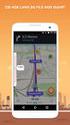 INLEIDING In deze handleiding wordt per Smartphone uitgelegd hoe je de Heijmans e-mail, contacten en agenda moet instellen. De volledige handleidingen per Smartphone staan op het Intranet, zie link: http://intranet.heijmans.local/nl/cd/it/mobieletelefonie/pages/handleidingen.aspx
INLEIDING In deze handleiding wordt per Smartphone uitgelegd hoe je de Heijmans e-mail, contacten en agenda moet instellen. De volledige handleidingen per Smartphone staan op het Intranet, zie link: http://intranet.heijmans.local/nl/cd/it/mobieletelefonie/pages/handleidingen.aspx
STANDAARD APPS OP JE ANDROID DEVICE
 STANDAARD APPS OP JE ANDROID DEVICE APPS OP SMARTPHONE OF TABLET Je hebt een tablet of smartphone in je handen, en nu? Nu kun je beginnen met de applicaties die er al op zitten. De fabrikant heeft deze
STANDAARD APPS OP JE ANDROID DEVICE APPS OP SMARTPHONE OF TABLET Je hebt een tablet of smartphone in je handen, en nu? Nu kun je beginnen met de applicaties die er al op zitten. De fabrikant heeft deze
Handleiding Livv Mobiel Alarmhorloge
 Handleiding Livv Mobiel Alarmhorloge 1 handleiding mobiel alarmhorloge Durf te leven. Ga op pad. Geniet van uw favoriete bezigheden en vrijheid Inleiding In deze handleiding Livv Mobiel Alarmhorloge leggen
Handleiding Livv Mobiel Alarmhorloge 1 handleiding mobiel alarmhorloge Durf te leven. Ga op pad. Geniet van uw favoriete bezigheden en vrijheid Inleiding In deze handleiding Livv Mobiel Alarmhorloge leggen
